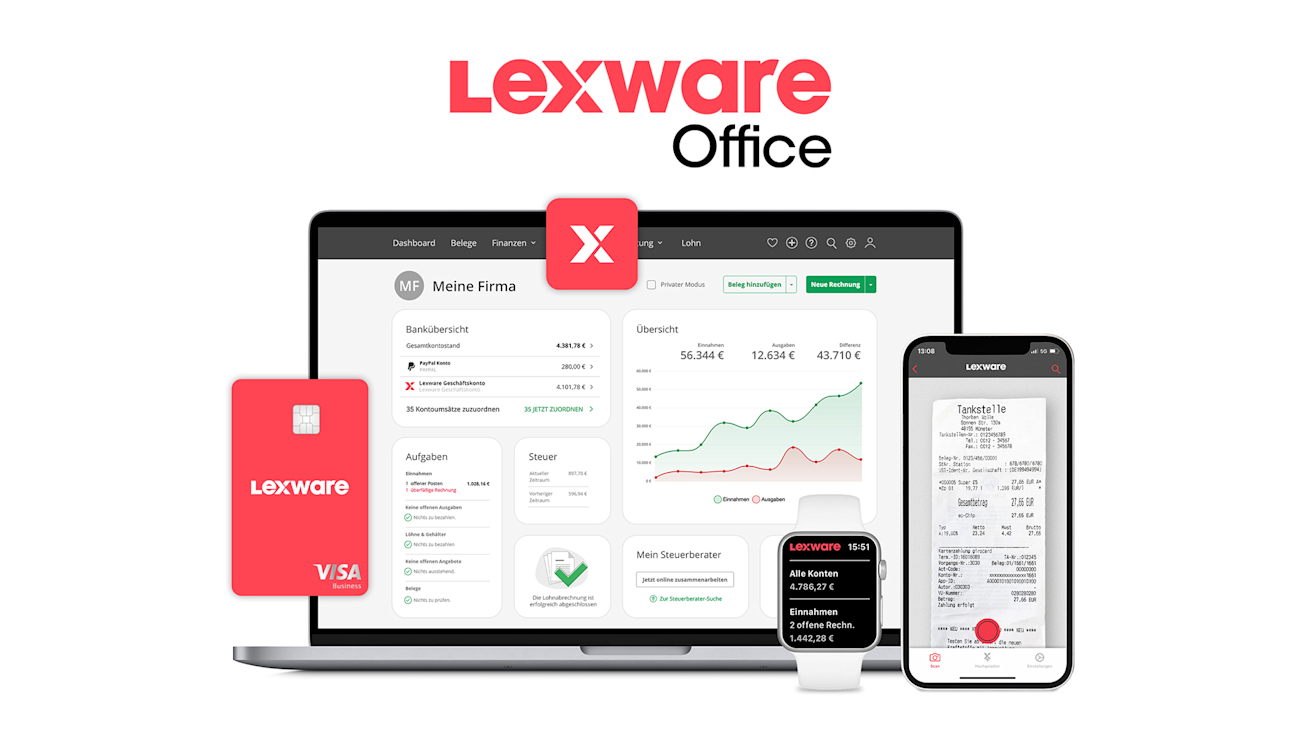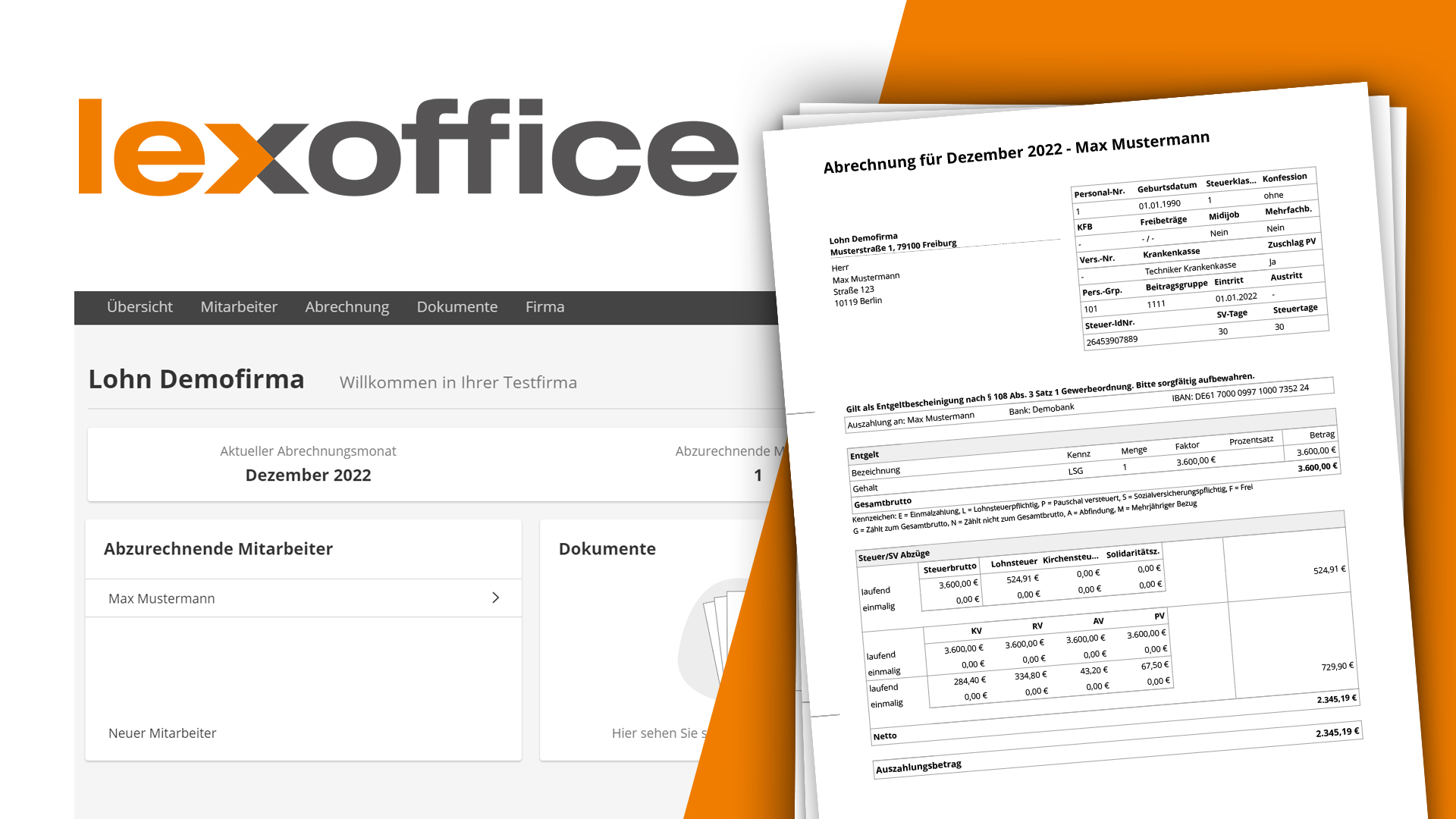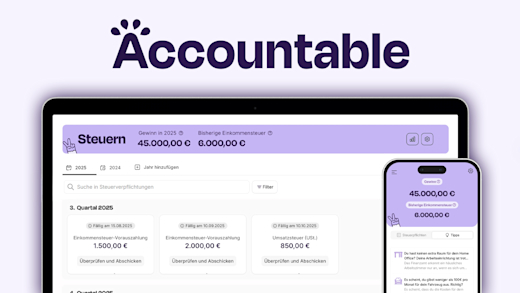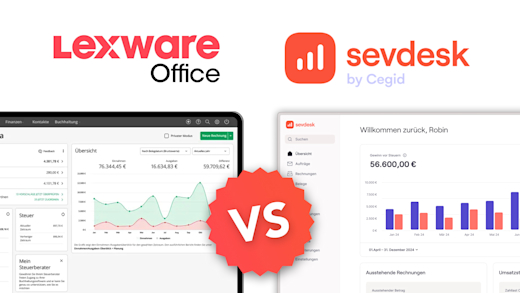Erstelle ganz einfach E-Rechnungen, lade Belege hoch oder schick deine Umsatzsteuervoranmeldungen ab mit Lexware Office. Was diese umfangreiche Buchhaltungssoftware alles kann und was du zum Einstieg darüber wissen musst, erkläre ich dir Schritt für Schritt in diesem Tutorial.
Überblick & Preis
Lexware Office ist eine der beliebtesten Buchhaltungslösungen aus Deutschland für Selbstständige, Freelancer, Startups sowie kleine und mittelgroße Unternehmen. Mit Lexware kann man E-Rechnungen und Angebote erstellen, Kunden- und Lieferantendaten verwalten und Belege für Ausgaben und Einnahmen erfassen. Außerdem hast du die Möglichkeit, eine Gewinn- und Verlustrechnung und eine Einnahmen-Überschussrechnung zu erzeugen, die Umsatzsteuer-Voranmeldung direkt an das Finanzamt zu übermitteln und die Daten für deine Steuererklärung anzeigen zu lassen. Lexware Office ist besonders für Selbständige und Personengesellschaften geeignet. Aber auch kleine Kapitalgesellschaften sollten in Lexware Office alle benötigten Funktionen zur Durchführung der erforderlichen doppelten Buchführung und Bilanzierung finden. Der integrierte Steuerberaterzugang ermöglicht es dir, deinem Steuerberater direkten Zugriff auf deine Daten zu geben und so die Zusammenarbeit noch einfacher zu gestalten. Zudem gibt es noch über 50 weitere Funktionen, welche du dir über diesen Link* in aller Ausführlichkeit anschauen kannst. Einige davon werden wir im Verlauf dieses Tutorials noch kennenlernen. Generell kannst du die Software über die Webseite am Computer verwenden, aber es gibt auch eine mobile App für dein Smartphone oder Tablet, mit welcher du alle wichtigen Informationen abrufen und damit Belege einfach per Smartphone-Kamera einscannen kannst.
Doch wie sieht es preislich aus? Grundsätzlich gibt es Lexware Office nur als monatliches Abo, wo es vier unterschiedliche Tarife gibt. Der günstigste Tarif ist S für 7,90 € pro Monat. Damit kannst du Rechnungen erfassen, Belege überprüfen und mit der Lexware-App einscannen. Kunden und Lieferanten kannst du anlegen, sowie deine Bankkonten anbinden, um deine Zahlungen mit Belegen abgleichen zu können. Auch offene Posten und Umsatzsteuerprognosen kannst du damit sehen, sowie ein rechtskonformes elektronisches GoBD-Langzeitarchiv nutzen, was deine Kundenkorrespondenzen sicher speichern kann.
Mit dem M-Tarif für 12,90 € pro Monat kannst du zusätzlich Rechnungen, XRechnungen, Angebote, Lieferscheine und Auftragsbestätigungen in Lexware erstellen. Auch Mahnungen & Zahlungserinnerungen kannst du damit durchführen und Standardprodukte und Services von dir speichern, um sie bequem erneut für Rechnungen nutzen zu können. Bei Kunden kannst du auch eine Kundenhistorie mit allen vergangenen Zahlungen aufrufen, sowie Aufgaben, Erinnerungen und Notizen erstellen. Über ein separates Online-Kundenportal kannst du deine Aufträge auch vom Kunden bestätigen und bezahlen lassen.
Für die meisten macht der L-Tarif für 21,90€ pro Monat am meisten Sinn. Hier kannst du direkt aus Lexware deine Umsatzsteuer-Voranmeldung an dein Finanzamt schicken, sowie eine zusammenfassende Meldung. Du kannst hier auch ein elektronisches Kassenbuch führen für Bareinzahlungen und -entnahmen. Auch eine EÜR und Gewinn- und Verlustrechnung für den Jahresabschluss kannst du damit erstellen, sowie eine betriebswirtschaftliche Auswertung. Schließlich kannst du damit auch Anlagen verwalten und Lexware sorgt für die korrekte monatliche Abschreibung der Anlagen. Bei deinen Bankanbindungen kannst du auch eine Planung und Prognose für kommende Zahlungen erhalten.
Als Letztes gibt es noch den XL-Tarif für 32,90€ pro Monat, womit du auch besondere Rechnungen für bspw. das EU-Ausland oder englischsprachige Kunden erstellen kannst. Auch Serienrechnungen sind damit möglich, digitaler Belegempfang per Mail und du kannst eine Public-API-Schnittstelle nutzen, falls du dein eigenes System anbinden möchtest. Als Letztes erhältst du hier auch mehr Umsatzstatistiken, Reports und kannst Dateien bei deinen Kunden hochladen.
Bei allen Abos sind auch Drittanbieter-Erweiterungen möglich, sowie ein Zugang für den Steuerberater, der die Daten per elektronischer Pendelakte in seine Buchhaltung übertragen kann. Zu jedem Abo kannst du dann noch eine Lohn- und Gehaltserweiterung hinzufügen, falls du Mitarbeiterdaten verwalten und abrechnen möchtest. Dazu habe ich dir auch noch ein separates Tutorial erstellt. Es gibt neuerdings auch ein eigenes Geschäftskonto, das du bei Lexware buchen kannst, das ist aber ebenfalls optional.
Über diese Link* siehst du alle aktuellen Abos und Konditionen aufgelistet und profitierst auch von einem Neukundenrabatt. Bist du Gründer oder ein neues Startup, kannst du Lexware Office auch 6 Monate kostenlos nutzen, mehr dazu hier*. Alle Abos können per Lastschrift oder Kreditkarte bezahlt werden und sind immer monatlich kündbar.
Einrichten (Konto erstellen)
Um Lexware Office verwenden zu können, benötigst du einen Account, welchen du direkt über diesen Link* erstellen kannst. Dort musst du ein Abo auswählen, bei dem du einen Rabatt auf die ersten Monate erhältst. Anschließend musst du deine E-Mail-Adresse und Rechnungsadresse angeben, sowie ein Passwort festlegen. Auch deine Zahlungsmethode für das Abo musst du hier hinterlegen. Nun wird eine Bestätigungs-E-Mail an deine E-Mail-Adresse gesendet, in der du lediglich auf den Link klicken musst, um deine Registrierung zu bestätigen. Jetzt kannst du dich immer mit deiner E-Mail-Adresse und deinem Passwort auf der Webseite einloggen und befindest dich direkt auf deinem Dashboard.

Kein Code erforderlich
Verwendbar bis auf Widerruf
Erhalte auf dein erstes Lexware Office Abo in den ersten 3 Monate 50 % Rabatt, egal für welches der Abos du dich entscheidest.
Darunter gibt es einmal das S-Abo für 3,95 € pro Monat (statt 7,90 €/pro Monat) oder das M-Abo für 6,45 € pro Monat (statt 12,90 €) womit du die Grundfunktionen der Buchhaltungssoftware erhältst. Wer auch einige relevante Steuerformulare über Lexoffice abschicken möchte und ein Kassenbuch & offene Posten nutzen möchte, erhält das L-Abo für nur 10,95 € pro Monat (statt 21,90 €). Auch das XL-Abo für alle international agierenden Unternehmen gibt es für nur 16,45 € pro Monat (statt 32,90€). Auf das Buchhaltung & Lohn Abo, wo du auch Gehaltsabrechnungen für deine Mitarbeiter und mehr erstellen kannst, erhältst du ebenfalls 50 % in den ersten 3 Monaten, egal wie viele Mitarbeiter du hier für dein Abo auswählst. Nach den 3 Monaten läuft das Abo zum regulären Preis weiter und ist monatlich kündbar.
- Neukunde
- Verwendbar bis auf Widerruf
Erste Schritte in Lexware (Oberfläche)
Das Dashboard dient zur Übersicht deiner wichtigsten Buchhaltungsinformationen. Nachdem du die ersten Belege erfasst und Rechnungen erstellt hast, siehst du dort deine Einnahmen und Ausgaben, offenen Rechnungen und bislang nicht gebuchte Zahlungen. Im oberen Menü gelangst du zu allen Funktionen von Lexware. Unter „Belege“ findest du alle erfassten Belege, aber auch Rechnungen und Angebote. Unter Finanzen kannst du deine Bankkonten verknüpfen, um deine Belege Zahlungen zuzuordnen, und kannst deine Kasse verwalten. Bei „Kontakte“ hast du alle deine Kunden- und Lieferantendaten und unter „Artikel“ deine gespeicherten Produkte und Services.
Bei „Buchhaltung” findest du alle offenen Posten, also Beträge, die bisher nicht beglichen wurden. Unter „Elster" kannst du deine Umsatzsteuervoranmeldung an dein Finanzamt übermitteln, sowie die Zusammenfassende Meldung, falls du Kunden im EU-Ausland hast. Du findest hier auch deine Einnahmen-Überschussrechnung und Gewinn- und Verlustrechnung, sowie eine Übersicht aller Konten, Buchungen und Anlagen. Auf die Funktionen zur Lohnabrechnung gehe ich in diesem Tutorial nicht weiter ein. Ein separates Tutorial findest du dazu auf meinem Kanal.
Über das Plus am oberen rechten Rand kannst du auch direkt Belege erfassen oder Rechnungen, Angebote und Lieferscheine erstellen. Bei der Lupe kannst du auch alles in deinem Lexware-Account durchsuchen und über das Zahnrad kommst du noch zu den Einstellungen. Über das Personen-Icon kannst du dich dann auch abmelden auf dem aktuellen Gerät.
Belege verwalten & kategorisieren
Schauen wir uns als Erstes an, wie du Belege für Einnahmen und Ausgaben erfassen und verwalten kannst.
Hast du einen Beleg digital, also bspw. per PDF als E-Mail bekommen oder bereits eingescannt, kannst du diesen über das Plus im oberen Menü oder unter Beleg und „Neuer Beleg“ hochladen. Nun kannst du den Beleg ganz einfach per Drag-and-Drop in das geöffnete Fenster ziehen, aus dem Dateisystem deines Geräts auswählen oder, falls du den Beleg nicht als Datei besitzt, mit der Smartphone-App einscannen. Bei letzterem ist es wichtig, dass du den originalen Beleg trotzdem aufbewahrst, falls das Finanzamt deine Belege mal prüfen sollte.
Hast du deinen Beleg hochgeladen, siehst du ihn direkt. Falls dein Beleg aus mehreren Dateien besteht, kannst du auch weitere Dateien über den Stift am linken Rand hinzufügen. Diese werden dann zu einer Belegdatei zusammengeführt.
Nach dem Hochladen startet die automatische Texterkennung von Lexware, bei der Belegdaten wie Belegnummer, -datum, Lieferant und Betrag, automatisch aus dem Dokument ausgelesen und auf der rechten Seite eingefügt werden. Zur Sicherheit solltest du die automatisch erkannten Daten immer noch einmal kontrollieren und korrigieren, sowie fehlende Daten hinzufügen.
Wenn etwas falsch erkannt wurde, kannst du auch mit der manuellen Texterkennung die richtige Stelle im Dokument markieren und dann rechts einfügen lassen. So musst du nicht die Sachen aus dem Beleg manuell abtippen.
Du musst für jeden Beleg festlegen, ob es sich um eine Einnahme, eine Einnahmenminderung, eine Ausgabe oder eine Ausgabenminderung handelt.
Bei jedem Beleg musst du auch den Kunden bei Einnahmen und den Lieferanten bei Ausgaben angeben. Diese kannst du auch als Kontakt in deinem Lexware-Account speichern, damit du die Kontaktdaten nicht jedes Mal erneut eingeben musst. Bei neuen Kontakten, kannst du dir aus dem Beleg auch automatisch Informationen zum Kontakt erkennen lassen. Hast du den Kontakt bereits gespeichert aus alten Belegen, kannst du über das Feld auch direkt nach ihm suchen. Alles, was du bei Kunden und Lieferanten angeben und speichern kannst, schauen wir uns im nächsten Kapitel noch genauer an.
Falls du eine Rechnung von jemandem erhalten hast, von dem du keine regelmäßigen Rechnungen bekommst, lohnt es sich nicht immer, diesen extra als Kontakt zu speichern. In diesem Fall kannst du ihn auch als Einmallieferanten oder Einmalkunden festlegen.
Jetzt musst du noch die Belegnummer, das Belegdatum und die Fälligkeit angeben. Das sollte alles aus dem Beleg hervorgehen. Das Feld Beschreibung ist dafür vorgesehen, kurz die Positionen des Belegs aufzuführen. Anhand dieser Informationen kann der Beleg in Zukunft auch über die Belegsuche gefunden werden oder dein Steuerberater weiß genauer Bescheid, worum es sich hier handelt.
Unter der Beschreibung, musst du den Beleg kategorisieren, also in welche steuerliche Position der Beleg fällt. Für jede Position muss dann die Kategorie, welche den Buchungskonten entspricht, bestimmt werden. Um dies möglichst leicht und intuitiv auch für Personen ohne umfassendes buchhalterisches Wissen zu gestalten, hat Lexware jedes Buchungskonto mit Stichwörtern der gängigen Leistungen, die auf dieses Konto gebucht werden, versehen. Erhältst du etwa die Rechnung für den Mobilfunkvertrag deines Geschäftshandys, kannst du einfach nach dem Begriff „Handy“ suchen und dir werden passende Kategorien zu Ausgaben, die im Zusammenhang mit Handys anfallen können, vorgeschlagen. Im Beispielfall handelt es sich um die Kosten eines Handyvertrags. Demnach wählst du die Kategorie "Mobil" aus. Falls du dir unsicher bist, welche Kategorie für den Beleg die richtige ist, wende dich am besten an einen Steuerberater. Neben dem Betrag wird dann auch der angewendete Umsatzsteuersatz angezeigt.
Befinden sich auf dem Beleg mehrere Positionen, die unterschiedlichen Kategorien angehören, kannst du weitere Positionen anlegen, indem du auf "Betrag aufteilen“ klickst. Du hast die Wahl, die Teilbeträge entweder in Netto- oder Bruttowerten anzugeben. Achte darauf, dass die Summe der Teilbeträge immer dem Gesamtbetrag der Rechnung entspricht.
Bist du fertig, kannst du den Beleg speichern und direkt einen neuen Beleg erfassen oder die Belegerfassung schließen. In deinem „Belege“-Bereich siehst du dann auch alle bereits erfassten Belege und siehst bspw., wenn Belege überfällig sind, also bisher nicht bezahlt wurden. Hochgeladene Belege, die du bisher nicht kategorisiert hast, siehst du hier auch unter “zu prüfen”. Jeden Beleg kannst du nachträglich auch erneut aufrufen, um alle Informationen zu sehen. Du kannst sie auch teilweise im Nachhinein noch bearbeiten, wieder löschen, stornieren oder drucken.
Kunden & Lieferanten verwalten
Bevor du eigene Rechnungen und Angebote erstellst, ist es sinnvoll, deine Kunden und Interessenten als Kontakte in Lexware anzulegen, um deren Daten nicht mehrfach eingeben zu müssen. Du findest alle deine Kunden und Lieferanten im Menü unter „Kontakte“.
Dort kannst du auch direkt einen neuen Kontakt anlegen oder bereits vorhandene Kontakte über die drei Punkte aus einer CSV‑Datei importieren. Dafür gibt es auch eine Mustervorlage, in der du siehst, wie die Kontakte in der CSV-Datei gespeichert sein sollten, damit ein reibungsloser Import funktioniert. Beim Hinzufügen eines einzelnen Kontakts kannst du als Erstes definieren, ob es sich um eine Firma oder eine Person handelt. Handelt es sich um eine Firma, kannst du den Firmennamen angeben und festlegen, ob es sich um einen Kunden oder Lieferanten oder beides handelt.
Falls du Kunden hast, denen du einmalig eine Rechnung stellst, bietet Lexware die Option an, einen Sammelkunden anzulegen. Dadurch kannst du deine Kontaktverwaltung und deine offenen Posten übersichtlich halten. Wichtig ist nur, dass du nur genau einen Sammelkunden anlegst. Sonst kannst du auch, wie bei der Belegerfassung bereits erklärt, Einzelkunden und Einzellieferanten direkt bei der Belegkategorisierung auswählen. Dann werden die nicht in deinen Kontakten gespeichert.
Unter der Sammelkunden-Option kannst du eine Kundennummer vergeben. Diese solltest du in der Regel nicht von Hand eintragen, da vom System automatisch eine fortlaufende Nummer vergeben wird. Wie die Kundennummern und auch alle anderen Nummernkreise für Angebote, Rechnungen, Lieferanten etc. erstellt werden, kannst du in den Einstellungen konfigurieren. Hier ist die Standardeinstellung oft ausreichend.
Jetzt kannst du optional eine Rechnungs- und Lieferadresse, geschäftliche und private E-Mail-Adresse und deren Telefonnummer sowie Social-Media-Profile hinterlegen. Auch die Steuernummer und die Umsatzsteuer-ID können hinterlegt werden. Für den Spezialfall, dass für einen Kunden steuerfreie Rechnungen infrage kommen, kann dies auch über eine Checkbox vermerkt werden. Andere individuelle Hinweise können zusätzlich im Notizfeld eingetragen werden.
Bei „Ansprechpartner“ kannst du die Kontaktdaten deines Ansprechpartners in der Firma hinterlegen und festlegen, ob dieser auf Belegen angezeigt werden soll. Im Abschnitt Bankkonto kannst du die Bankdaten der Firma angeben.
Zudem hast du die Möglichkeit, individuelle Konditionen für jeden Kontakt anzugeben. Du kannst einen Gesamtrabatt auf alle Rechnungen des Kunden festlegen sowie Zahlungs- oder Lieferbedingungen definieren. Eigene zusätzliche Zahlungs- und Lieferbedingungen, die dann auch hier im Dropdown ausgewählt werden können, kannst du beim Erstellen einer Rechnung bzw. eines Lieferscheins anlegen. Dazu kommen wir im nächsten Kapitel.
Falls du keine Firma, sondern nur eine Person anlegen möchtest, werden weniger Angaben benötigt, die aber fast identisch zu den Angaben einer Firma sind. Wichtig zu wissen ist: Du musst hier nicht alles ausfüllen. Es reicht, nur die Informationen einzutragen, die bspw. später auf der Rechnung stehen müssen, wenn du die für den Kontakt erstellst, oder wenn bestimmte Steuerinformationen hinterlegt sein müssen, wenn du Belege mit dem Kontakt speicherst. Hast du alles eingetragen, kannst du den Kontakt anlegen, indem du auf Speichern klickst.
Dieser erscheint anschließend in der Liste. Über das Suchfeld oben in der Mitte, kannst du nach einem bestimmten Kontakt suchen. Klickst du auf den Kontakt in der Liste, siehst du links alle von dir eingetragenen Angaben und rechts eine Übersicht der Umsätze des Kontakts. Außerdem kannst du alle Rechnungen, offene Rechnungen und einen Bericht über die offenen Posten des Kontakts abrufen. Falls du eine Änderung an den hinterlegten Kontaktdaten vornehmen möchtest, kannst du dies über das grün hinterlegte Stift-Icon rechts oben erledigen, und falls du den Kontakt exportieren möchtest, ist dies im vCard-Format daneben möglich. Du kannst einen Kontakt auch archivieren, falls du ihn nicht löschen willst, aber auch nicht mehr in deiner aktiven Kontaktliste sehen.
Rechnungen erstellen & versenden
Nachdem du deine Kunden und Lieferanten als Kontakte angelegt hast, kannst du mit dem Erstellen von Angeboten und Rechnungen beginnen. Dazu musst du vorab in den Einstellungen unter Firmendaten den Namen und die Adresse deiner Firma oder als Selbstständiger deinen Namen und deine Adresse angeben. Alle anderen Angaben sind optional. Nun müssen noch weitere Einstellungen unter “Allgemeine Einstellungen” vorgenommen werden. Hier ist es wichtig, dass du angibst, wie die Preise auf deinen Rechnungen angegeben werden sollen, und dass du deine Umsatzsteuer-ID und Steuernummer mit Bundesland hinterlegst. Zudem solltest du angeben, ob für dein Unternehmen Ist- oder Soll-Versteuerung gilt, ob du eine EÜR oder Bilanzierung machen muss. Manchmal gibt es hier auch Sonderoptionen, die auch relevant für dich sein können. Wenn du mit einem Steuerberater zusammenarbeitest, solltest du mit ihm besprechen, ob er den SKR 04 oder SKR 03 Kontenrahmen nutzt und diesen hier auch für deine Buchhaltung einstellen.
Bedenke, dass einige dieser Informationen auf Rechnungen, Aufträgen und Co. stehen werden und teilweise auch müssen. Welche Angaben für dich und deine Unternehmensform angegeben werden müssen, kann ich dir pauschal nicht sagen. Informiere dich dahingehend bei einem Steuerbrater oder anderweitig z.B. über Google oder dem lexoffice Support.
Nun kannst du eine erste Rechnung erstellen. Dazu navigierst du zu Belege, klickst auf neuen Beleg erfassen und wählst dort Rechnung aus. Das geht sonst auch direkt über das Plus am oberen rechten Rand.
Hier gehen wir jetzt von oben nach unten durch. Als Erstes wählst du den Kunden aus deinen Kontakten aus, an den die Rechnung adressiert werden soll. Alternativ kannst du auch von Hand eine neue Adresse eingeben und den Kunden bei Bedarf als neuen Kontakt speichern. Die Rechnungsnummer wird automatisch, basierend auf dem in den Einstellungen konfigurierten Nummernkreis, vergeben. Eine Kundennummer kann nur auf der Rechnung stehen, wenn du den Kunden als Kontakt anlegst oder bereits angelegt hast. Sie wird automatisch aus dem Kontakt entnommen. Unter dem Feld für die Kundennummer, kannst du das Rechnungsdatum und darunter entweder Liefer- oder Leistungsdatum oder -zeitraum angeben. Es ist ebenfalls möglich, kein Liefer- oder Leistungsdatum anzugeben.
Im Kopfbereich der Rechnung kannst du den Rechnungstitel und einen Einleitungstext definieren. Beide Texte kannst du als Vorlagen speichern, auf die du beim Erstellen neuer Rechnungen bequem zugreifen kannst.
Unter dem Kopfbereich folgen die Artikel deiner Rechnung. Jedem Artikel musst du einen Namen geben und du kannst optional einen Beschreibungstext hinzufügen. Lexware bietet die Option, diese als Produkt oder Service zu speichern, sodass du nicht auf jeder Rechnung erneut den Beschreibungstext und Preis eintippen musst. Verkaufst du z.B. Sonnenbrillen, kannst du die verschiedenen Sonnenbrillen als Produkt anlegen, den Nettopreis und die Steuer angeben und die Einheit des Produkts definieren. Du kannst neben der vordefinierten Einheit "Stück" für Produkte und "Stunde" und “Tage” für Services eigene Einheiten hinzufügen. Alle gespeicherten Artikel findest du dann auch oben im Menü und kannst du nachträglich bearbeiten oder wieder löschen.
Zusätzlich zur Menge, Einheit, Preis und Steuer, kannst du jedem Artikel einen prozentualen Rabatt geben. Der Gesamtpreis des Artikels wird dann aus der Menge, dem Preis und ggf. dem Rabatt in der letzten Spalte aufsummiert. Ob dieser Preis in Brutto oder Netto angezeigt werden soll, hast du zuvor in den “Allgemeinen Einstellungen” definiert. Du kannst dies zusätzlich individuell für jede Rechnung oben rechts über die Auswahl von Brutto oder Netto anpassen.
Über den Papierkorb ganz rechts bei einem Artikel, kannst du diesen auch wieder entfernen. Die Reihenfolge der Artikel kannst du per Drag-and-drop über die 3 Striche ganz links individuell anpassen. Dort kannst du den aktuellen Artikel auch duplizieren. Über den Button "Artikel" kannst du beliebig viele weitere Artikel hinzufügen. Du kannst auch einen freien Text zwischen den Artikeln hinzufügen und einen gesamten Rabatt auf die komplette Rechnung hinzufügen. Unter allen Artikeln wird dir die aktuelle Nettozwischensumme, die anzurechnende Steuer und der Bruttogesamtbetrag angezeigt.
Für den Fußbereich der Rechnung kannst du die Zahlungsbedingung und eine Nachbemerkung definieren. Genau wie beim Rechnungstitel und Einleitungstext, kannst du diese als Vorlagen speichern und eine Standardvorlage für alle Rechnungen festlegen. Das Zahlungsziel, das du hier auswählst, wird später von Lexware auch verwendet, um dir offene Rechnungen anzuzeigen, die nicht im Zeitraum des Zahlungsziels bezahlt wurden.
Jetzt hast du die Möglichkeit, einen PayPal.Me-Link zu deiner Rechnung in Form eines QR-Codes hinzuzufügen oder einen QR-Code für eine Banküberweisung. Dein Kunde kann diesen dann bequem scannen zum Bezahlen. Lexware bietet dir auch die Option, die Rechnung automatisch ins Englische zu übersetzen, falls du eine Rechnung an einen internationalen Kunden stellst. Das ist aber nur mit einem XL-Abo möglich.
Bist du fertig mit deiner Rechnung kannst du auf „Weiter zur Vorschau“ klicken. Falls du später weiter an der Rechnung arbeiten willst, kannst du sie auch zwischenspeichern.
Bei der Vorschau kannst du schauen, ob alle Angaben korrekt und vollständig sind. Das Layout deiner Rechnungen kannst du in den Einstellungen unter Druckerlayout anpassen und so unter anderem dein Logo und alle notwendigen Informationen zur Fußzeile hinzufügen.
Passt alles, kannst du deine Rechnung speichern und damit ist sie in Lexware erstellt. Du kannst sie auch direkt "per E-Mail versenden" oder unter "Drucken" direkt drucken oder als PDF speichern. Möchtest du die Rechnung bisher nicht abschließen, kannst du diese auch als Entwurf speichern.
Wenn du die Rechnung per E-Mail versendest, musst du eine Empfängeradresse angeben und hast die Option, eine Kopie der E-Mail an deine bei Lexware hinterlegte E-Mail-Adresse zu senden. Von welcher E-Mail-Adresse die Rechnung dann abgeschickt wird, kannst du unter „E-Mail-Versand“ in den Einstellungen konfigurieren. Für den E-Mail-Betreff und den E-Mail-Text kannst du entweder die Standardvorlage von Lexware verwenden oder einen eigenen Text schreiben. Im E-Mail-Text hast du die Option einen Link zur Rechnung mitzusenden, über den der Kunde direkt auf die Rechnung zugreifen kann. Unter dem E-Mail-Text findest du ein weiteres Feld, in dem du deine Signatur angeben kannst. Als Anhang ist immer die Rechnung angehängt. Zusätzlich kannst du auch noch weitere Dokumente anhängen und falls gewünscht zu einem PDF zusammenführen. Wenn du nun auf "Abschließen und senden" klickst, wird die Rechnung an deinen Kunden versendet und sollte von dir anschließend nicht mehr bearbeitet werden. Egal, ob du die Rechnung per E-Mail direkt hier versendest oder als PDF speicherst und selbst wegschickst, jede Rechnung ist eine E-Rechnung.
Alle erstellten oder begonnen Rechnungen findest du auch immer unter “Belege”. Links kannst du die Belege nach Ausgangs- und Eingangsbelege, überfällige und offene Belege sowie Entwürfen filtern. Wählst du einen Beleg durch Anklicken aus, werden dir rechts die wichtigsten Beleginformationen angezeigt. Du kannst den Beleg über das Stift-Icon bearbeiten. Dies solltest du nur machen, wenn dieser noch nicht festgeschrieben oder versendet wurde. Ausgangsbelege wie Rechnungen kannst du über das E-Mail-Icon auch mehrfach versenden und über das Drucker-Icon als PDF herunterladen oder drucken. Über das Archive-Icon lassen sich Belege archivieren und über das Papierkorb-Icon löschen. Über die 3 Punkte hast du bei Rechnungen die Möglichkeit, diese zu duplizieren, zu stornieren, eine Mahnung zu erstellen und sie zu einem Lieferschein, einer Rechnungskorrektur oder zu einer Serienrechnung weiterzuführen. Bei anderen Belegtypen stehen dir an dieser Stelle andere passende Optionen zur Verfügung.
Das Erstellen und Versenden von anderen Ausgangsbelegen wie Angeboten, Lieferscheinen und Abschlagsrechnungen läuft ähnlich wie bei einer Rechnung ab.
Bank & Finanzen
Nachdem du nun Rechnungen gestellt und Belege hochgeladen hast, müssen diese noch deinen Zahlungen und Zahlunskonten zugeordnet werden. Dazu findest du alles unter “Finanzen” im oberen Menü.
Hier kannst du unter “Konten” deine geschäftlichen Bankkonten verknüpfen. Das funktioniert je nach Bank unterschiedlich. Auch Zahlungsanbieter wie PayPal kannst du hier verknüpfen. Es ist immer sinnvoll, alle deine Finanzen, die aus deinem Geschäft kommen, auf einem eigenen Konto zu haben und nicht mit deinen privaten Finanzen zu vermischen. Zu einigen Banken die teilweise kostenlose Geschäftskonten anbieten, habe ich bereits Tutorials gemacht, Link zur Playlist hier. Lexware bietet auch selbst ein Geschäftskonto in Kooperation mit der Solarisbank an. Alle Konditionen dazu findest du auch hier*. Hier gibt es aber meiner Meinung nach bessere, kostengünstigere Angebote bei anderen Banken.
Falls Lexware noch keine Integration zu deiner Bank anbietet oder du dein Konto nicht verbinden möchtest, kannst du auch ein Offline-Zahlungskonto anlegen, bei dem du den Kontoinhaber, die Kontennutzung, den Kontentyp und die IBAN angeben musst. Anschließend können alle Umsätze nur per CSV importiert werden. Verbindest du eine Bank direkt, musst du als Erstes ihren Namen angeben. Für die Kontoanbindung benötigst du im nächsten Schritt deinen Onlinebankingzugang. Alle erstellten und angebundenen Konten siehst du dann in der Übersicht, wo du auch die letzte Synchronisierung sehen kannst. Falls du dein Konto schließen solltest, kannst du es hier auch deaktivieren, damit alle bisherigen Umsätze und Zuordnungen nicht verloren gehen. Sonst kann die Verbindung auch wieder aufgehoben werden.
Basierend auf deinen Konten, siehst du unter “Umsätze” dann alle Transaktionen von deinen Konten. Diese probiert Lexware dann automatisch mit deinen erstellten Rechnungen und erfassten Belegen zu verknüpfen. Das passiert nicht automatisch. Du musst die Vorschläge erst freigeben, so kannst du sicher sein, dass nichts falsch verknüpft wird. Du kannst auch manuell Belege und Rechnungen zuordnen oder einen neuen Beleg erfassen, direkt bei der Zahlung. Falls du keinen Beleg für eine Zahlung hast, kannst du diese auch ohne Beleg kategorisieren. Du solltest für eine vollständige Buchhaltung möglichst jedem Umsatz einen Beleg zuordnen. Alle bisher nicht zugeordneten Umsätze findest du auch oben in einem eigenen Bereich. Alle Umsätze können auch nach Konto, Zeitraum, Typ und Suche gefiltert werden. Ich nutze diese Übersicht immer am Ende des Monats, um sicherzugehen, dass ich keine Zahlung, keinen Beleg oder keine Rechnung vergessen habe.
Bei den Finanzen kannst du auch ein Kassenbuch erstellen, falls du das benötigst. Damit kannst du Bareinnahmen und -ausgaben sicher erfassen. Hier musst du alles manuell erfassen, kannst es aber ebenfalls Belegen zuordnen, die bar von dir bezahlt wurden.
Buchhaltung (Steuern)
Unter dem Menüpunkt Buchhaltung findest du hilfreiche buchhalterische Funktionen.
Du kannst dir dort alle aktuell offenen Posten anzeigen lassen, welche nach Kunden oder Lieferanten sortiert sind. Unter “steuerliche Meldungen“ kannst du deine Umsatzsteuer-Voranmeldung an dein Finanzamt übermitteln. Dort kannst du am oberen Rand auch einen anderen Monat und ein Quartal auswählen, wo du bspw. Korrekturen von vergangenen Zeiträumen erneut übermitteln kannst. Auch eine zusammenfassende Meldung kannst du hier abschicken, falls du das machen musst, und du siehst in einem Protokoll alle deine Sendungen von Lexware an das Finanzamt. So kannst du einfach überprüfen, was du bereits abgeschickt hast, falls du dir nicht mehr sicher bist. Falls du nach dem Abschicken etwas an deinen Belegen geändert hast, die den bereits versendeten Zeitraum betreffen, kannst du das hier unter “Steuerrelevante Änderungen” sehen. So weißt du, wann du eine Korrektur für welchen Zeitraum noch übermitteln solltest. Falls du vom europäischen One-Stop-Shop-Verfahren betroffen bist, kannst du auch alles dazu hier finden.
Über das Buchhaltungsmenü kannst du jetzt auch eine betriebswirtschaftliche Auswertung anzeigen. Dort musst du beim allerersten Verwenden deine Unternehmensform und Gewinnermittlungsart angeben. Dann siehst du alle deine Umsätze und Ausgaben. Übersichtlich nach Zeitraum aufgeteilt. Deine eingestellte Übersicht kannst du auch als PDF exportieren. Diese Ansicht ist super praktisch, um einen Überblick darüber zu erhalten, was du im Laufe des Jahres oder Monats an Kosten und Einnahmen in jeder Kategorie hast.
Auch eine Einnahmen-Überschussrechnung kannst du nach Jahr, Quartal und Monat anzeigen lassen. Diese ist zusätzlich auch in amtlicher Form als Hilfe für die Steuererklärung verfügbar. Dazu werden deine Buchhaltungsdaten in die Positionen zusammengeführt, die du in deinem Steuererklärungsformular ausfüllen musst. Jede Position ist dabei, zum Zweck der einfachen Zuordnung, mit einer Nummer gekennzeichnet, die auch auf dem Steuererklärungsformular zu finden ist. Deine Lexware-Daten kannst du auch direkt an smartsteuer weiterleiten, welcher dir dabei helfen kann, deine Steuererklärungen abzugeben. Das ist bis zum Absenden der Erklärung kostenfrei, für jede Absendung zahlst du dann eine Gebühr. Mehr zu Smartsteuer in der Beschreibung.
Eine Gewinn- und Verlustrechnung nach Jahr, Quartal und Monat kannst du dir ebenfalls anzeigen lassen. Sowie eine Kontenübersicht, wo du nach Sach- und Personenkonten filtern und alle Konten exportieren kannst. Du kannst dir auch eine Liste aller Buchungen, die du nach Einnahmen, Ausgaben, Zahlungskonten, etc. filtern kannst, unter Buchungsübersicht anzeigen. Dort kannst du auch alle Buchungen bis zu einem beliebigen Zeitpunkt festschreiben. Falls du Anlagen gebucht hast, findest du auch eine Übersicht dieser unter "Anlagen". Dort siehst du, wie lange deren jeweilige Laufzeit noch ist und wie sie sich über die Jahre abschreibt. Falls etwas falsch abgeschrieben wird, kannst du die Abschreibung erneut bearbeiten. Neue Anlagen kannst du auch erfassen.
App & Erweiterungen
Das waren noch lange nicht alle Funktionen, die Lexware zu bieten hat. Es gibt auch eine Lexware-App für dein Smartphone, mit welcher du auch auf alle Belege, Rechnungen und Finanzen zugreifen kannst. Hier ist die Beleg-Scan-Funktion besonders praktisch. Um einen Beleg zu scannen, klicke auf das Plus. Nachdem du den Beleg fotografiert hast, kannst du weitere Seiten scannen, den aufgenommenen Beleg drehen, den Kontrast des Belegs bei Bedarf erhöhen, damit alles gut erkennbar ist und den Beleg zuschneiden. Drückst du anschließend auf "Hochladen", startet die Belegerkennung, die du schon von der Webanwendung kennst. Du kannst nun den Beleg in der App vollständig anlegen oder links oben auf „später erfassen“ drücken, wenn du dies lieber später am Computer erledigen willst. Neben der Smartphone-App gibt es noch einige Erweiterungen für Lexware, die du unter Einstellungen findest. Über diese kannst du Software zur Prozessautomatisierung, Reisekosten, E-Commerce, Zeiterfassung, CRM-Systeme und andere Branchenlösungen direkt mit deinem Lexware-Account verbinden, um Daten zwischen diesen Systemen zu synchronisieren. Falls du eine Software-Anwendung mit Lexware verbinden möchtest, für die noch keine Erweiterung existiert, bietet Lexware auch eine gut dokumentierte API an, die das Erstellen einer eigenen Erweiterung möglich macht.

Kein Code erforderlich
Verwendbar bis auf Widerruf
Erhalte auf dein erstes Lexware Office Abo in den ersten 3 Monate 50 % Rabatt, egal für welches der Abos du dich entscheidest.
Darunter gibt es einmal das S-Abo für 3,95 € pro Monat (statt 7,90 €/pro Monat) oder das M-Abo für 6,45 € pro Monat (statt 12,90 €) womit du die Grundfunktionen der Buchhaltungssoftware erhältst. Wer auch einige relevante Steuerformulare über Lexoffice abschicken möchte und ein Kassenbuch & offene Posten nutzen möchte, erhält das L-Abo für nur 10,95 € pro Monat (statt 21,90 €). Auch das XL-Abo für alle international agierenden Unternehmen gibt es für nur 16,45 € pro Monat (statt 32,90€). Auf das Buchhaltung & Lohn Abo, wo du auch Gehaltsabrechnungen für deine Mitarbeiter und mehr erstellen kannst, erhältst du ebenfalls 50 % in den ersten 3 Monaten, egal wie viele Mitarbeiter du hier für dein Abo auswählst. Nach den 3 Monaten läuft das Abo zum regulären Preis weiter und ist monatlich kündbar.
- Neukunde
- Verwendbar bis auf Widerruf
Probier Lexware Office jetzt einfach rabattiert über diesen Link* aus. Für mehr Tutorials zu anderen Buchhaltungsprogrammen oder bspw. einen Vergleich zwischen Lexware Office und sevDesk, schau gerne auf meinem YouTube-Kanal vorbei. Bis zum nächsten Mal.